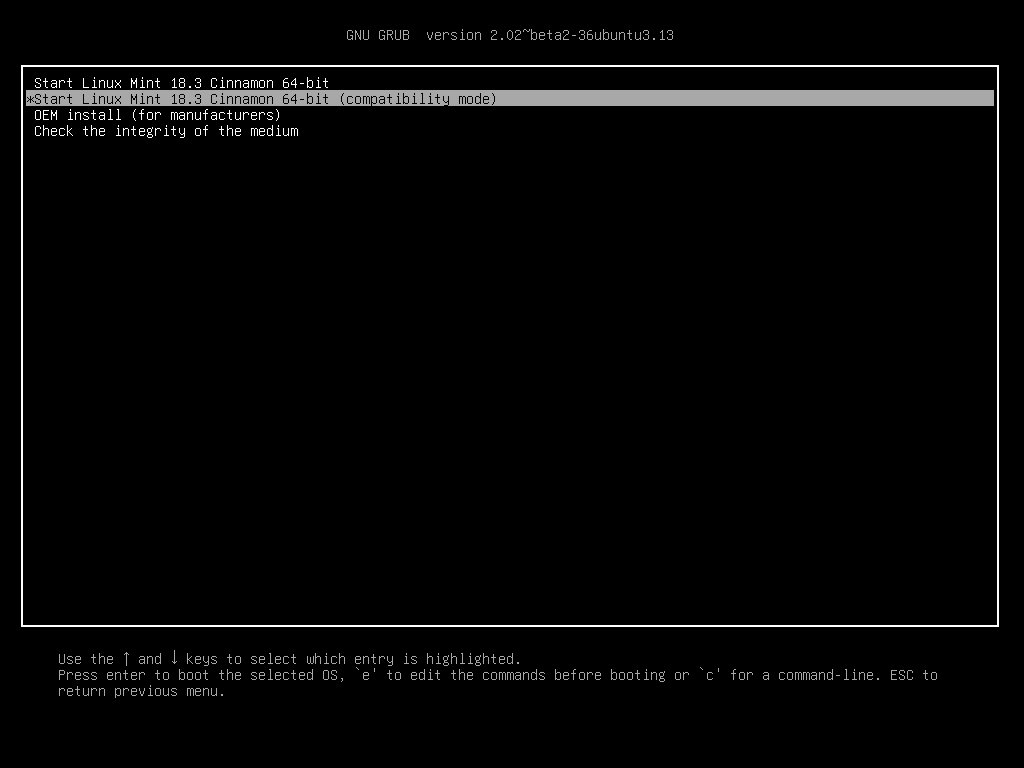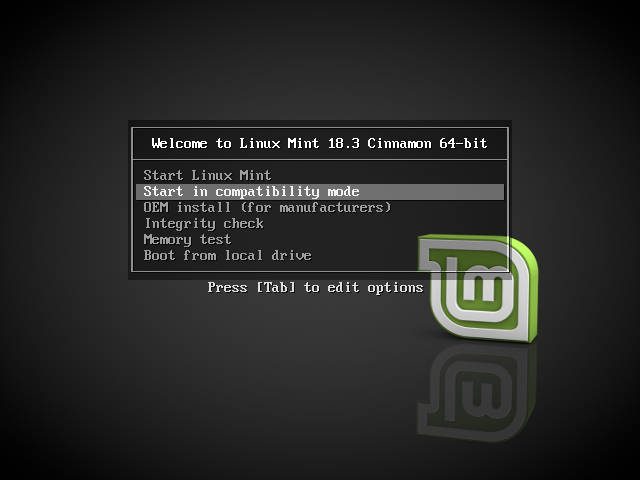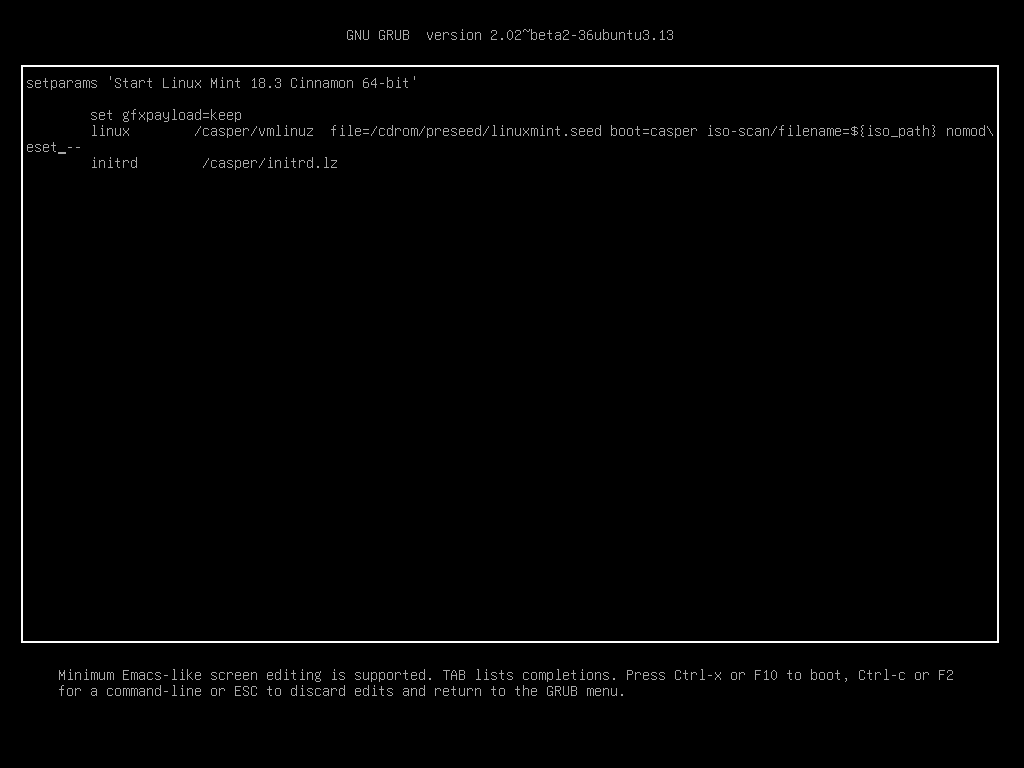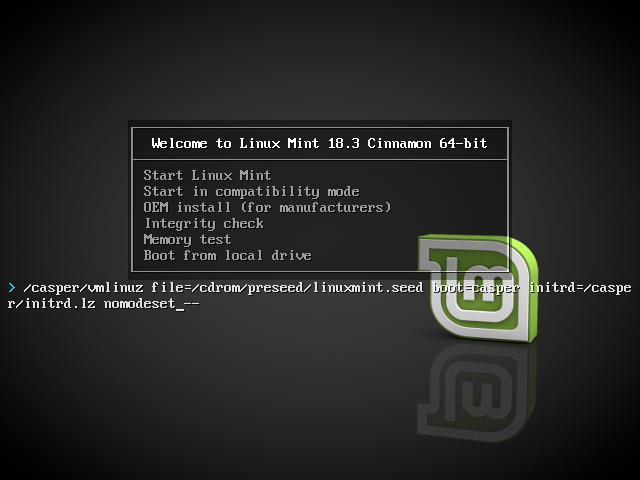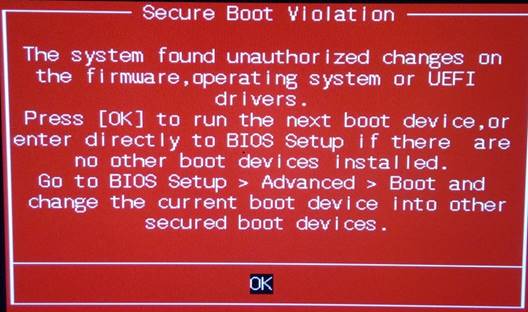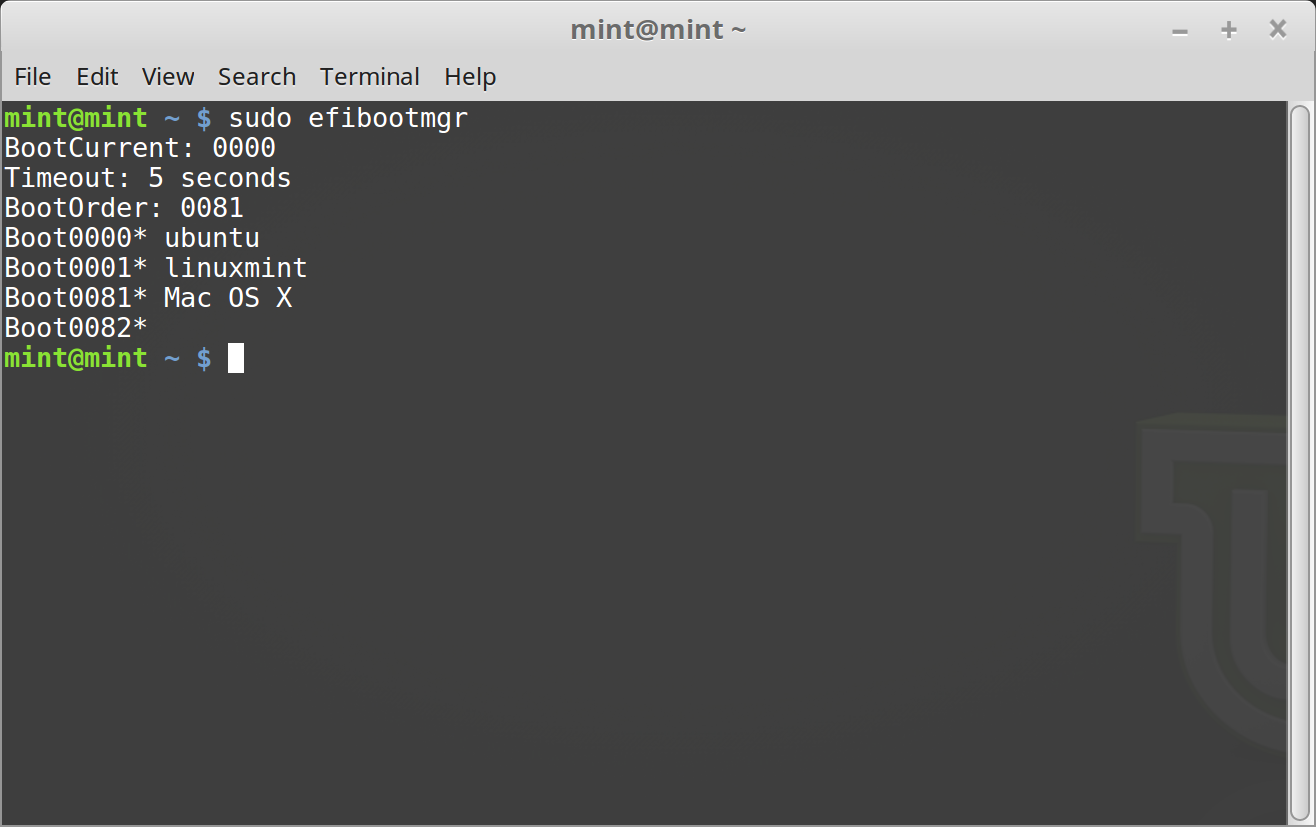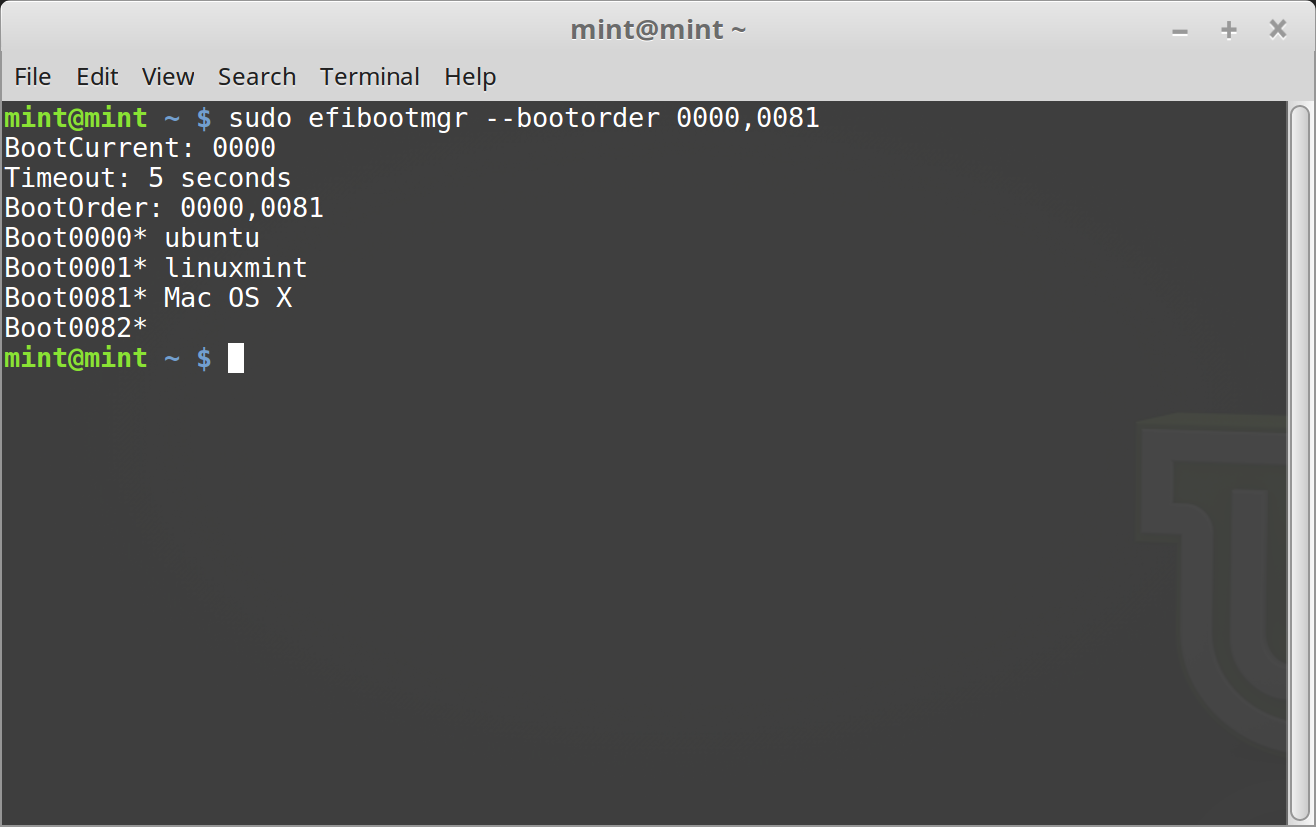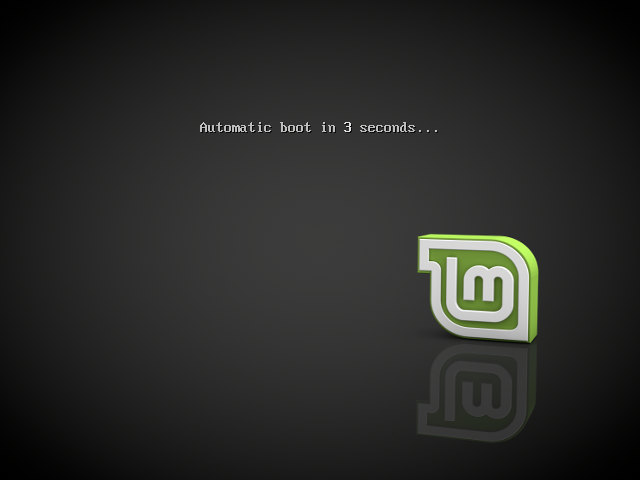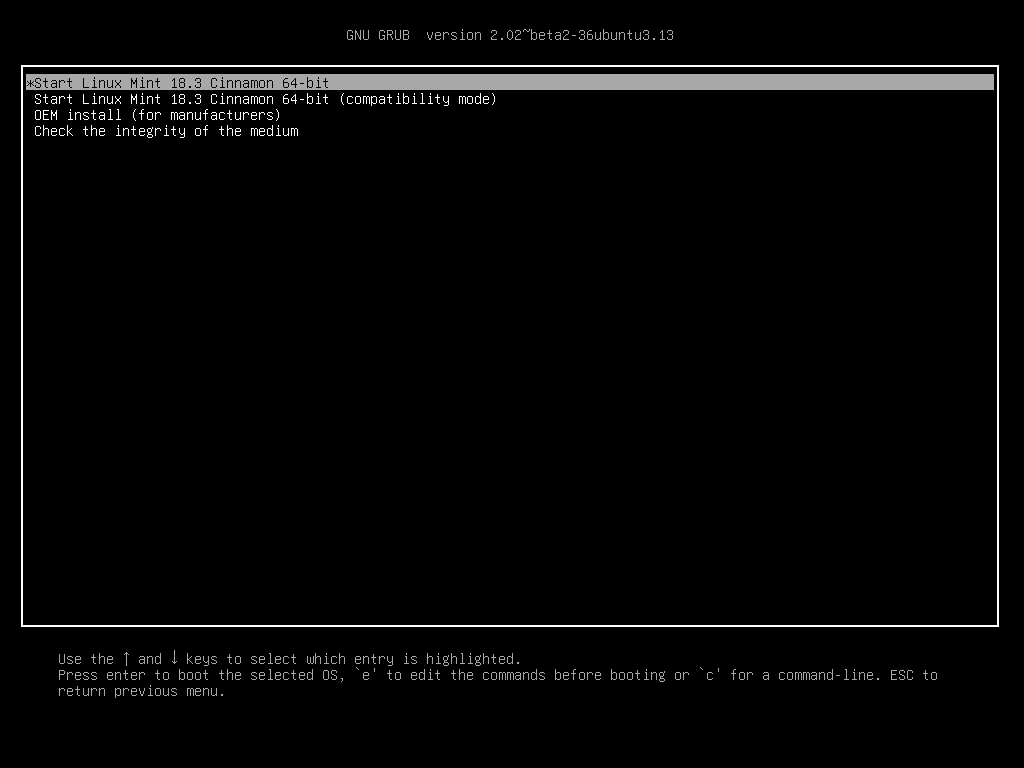- Параметры загрузки¶
- Режим совместимости¶
- Параметр загрузки Nomodeset¶
- Другие параметры загрузки¶
- Установить старый выпуск¶
- Linux mint параметры загрузки
- 6 шагов загрузки Linux на пальцах
- 1. BIOS
- 2. MBR
- 3. GRUB
- 4. Ядро или Kernel
- 5. Init
- 6. Уровень выполнения программ (Runlevel)
- Дополнения, исправления, уточнения
- Linux mint параметры загрузки
- Порядок загрузки EFI¶
- Загрузка Linux Mint¶
Параметры загрузки¶
Свободные драйвера, которые по умолчанию есть в Linux Mint, не очень хорошо работают с некоторыми видеокартами и материнскими платами.
Режим совместимости¶
Самый лёгкий способ — выбрать compatibility mode в меню загрузки с USB-носителя (или DVD).
Меню Grub (режим EFI)
Меню Isolinux (режим BIOS)
Если это не работает, попробуйте использовать параметр загрузки nomodeset .
Параметр загрузки Nomodeset¶
В режиме EFI выберите Start Linux Mint и нажмите e для изменения параметров загрузки.
Измените quiet splash на nomodeset и нажмите F10 для загрузки.
В режиме BIOS выберите Start Linux Mint и нажмите Tab для изменения параметров загрузки.
Измените quiet splash на nomodeset и нажмите Enter для загрузки.
Повторите эту операцию в загрузочном меню grub после установки и ознакомьтесь с драйверы для установки дополнительных драйверов.
Другие параметры загрузки¶
Если система так и не загрузилась, попробуйте одно из следующих решений:
- Попробуйте nouveau.noaccel=1 вместо nomodeset .
- После установки выберите «Дополнительные параметры –> Режим восстановления» в меню загрузки и выберите «восстановить».
Установить старый выпуск¶
Если ваш компьютер имеет проблемы с совместимостью с последним выпуском Linux Mint, установите предыдущий выпуск из той же серии Linux Mint.
Например, если вы не можете установить Linux Mint 18.3 (который поставляется с ядром 4.10), установите Linux Mint 18 (который поставляется с ядром 4.4) и обновите до 18.3.
Первый выпуск в каждой серии использует ядро LTS (долгосрочная поддержка). Обновление до последней версии не изменяет ядро.
© Copyright 2017, Linux Mint Revision 11740971 .
Источник
Linux mint параметры загрузки
29 сен 2016, 06:07
Как редактировать параметры загрузки ядра Linux
Изменение или редактирование параметров загрузки ядра бывает необходимо для того, чтобы исправить ошибки во время загрузки, или чтобы протестировать новые возможности, активировать нестандартный драйвер, или отключить какие-либо функции системы. Эти параметры хранятся в виде текста в конфигурационном файле загрузчика, который ядро парсит во время процесса «init». Для определения параметров, использовавшихся при последней загрузке системы, можно воспрользоваться следующей командой:
Обычно вывод по умолчанию — «quiet splash», так как в большинстве случаев меню grub изначально скрыто. Это часто обусловлено тем, что дистрибутив Linux установлен в качестве единственной системы на компьютере, поэтому неопытные пользователи могут и не знать, как получить доступ к опциям grub для изменения параметров загрузки ядра. Для этого необходимо всего лишь удерживать клавишу «Shift» при появлении загрузочной картинки. После этого вы перейдете в меню grub,где сможете выбрать опции ядра. В зависимости от настроек grub, вам могут предложить опции для нескольких версий ядра. Выберите то, чьи опции вы хотите изменить, и нажмите клавишу «e» для получения доступа к конфигурационному файлу. Неопытным пользователям на этом этапе рекомендуется действовать с максимальной осторожностью и сначала протестировать предполагаемые изменения на одной из предыдущих версий ядра, а также всегда делать резервную копию работающих опций, чтобы они всегда были под рукой на случай, если что-то пойдет не так.
Теперь, чтобы добавить новый параметр, вам необходимо просто подвести с помощью клавиш со стрелками курсор к строке, которая начинается со слова «linux». Затем вы можете добавить новый параметр в конце строки (после «quiet splash» в нашем случае). Каждый добавляемый параметр должен отделяться от предыдущего пробелом. Если он будет написан неправильно, ядро может пропустить этот текст и перейти к следующему параметру. Такие ошибки обычно не приводят к серьезным сбоям при загрузке системы. Существует множество параметров, которые помогают пользователю выяснить все аспекты функционирования системы в процессе загрузки. В качестве примера для этого руководства рассмотрим случай, когда мы меняем параметры загрузки ядра для того, чтобы решить проблему краха X-сервера при запуске после обновления драйвера видеокарты. Первое, что необходимо сделать — добавить параметр, который позволит нам отключить текущий драйвер. Это может быть параметр «nomodeset», или «blacklist=module» (проблема может заключаться в модуле). Для того, чтобы запретить системе запускать X-сервер, вы можете добавить параметр «pfix-nox». Это позволит вам установить/активировать драйвер в консольном режиме. Наконец, есть параметр «pfix=xorgwizard», запускающий мастер, который поможет вам выбрать другой драйвер, разрешения или глубину цвета для тестирования системы при других настройках. Для тестирования новых параметров нажмите «Ctrl+x» для загузки с новыми настройками.
Все вышеописанное работает только один раз, так как все дополнительные параметры не сохраняются после перезагрузки системы. Если ваши новые настройки протестированы и работают правильно, вы можете сделать их постоянными путем редактирования конфигурационного файла grub. Для этого в терминале введите команду «sudo gedit /etc/default/grub» (вместо gedit вы можете указать свой любимый текстовый редактор). Обратите внимание на строку, начинающуюся с «GRUB_CMDLINE_LINUX_DEFAULT» на скриншоте ниже
В этой строке вы можете найти часть «quiet splash». Введите новые параметры в кавычках, разделяя их пробелами. Затем вы можете сохранить файл и применить новые настройки, введя команду «sudo update-grub» в терминале. Если все сделано правильно, новые параметры загрузки ядра станут постоянными. Хочу обратить ваше внимание, что данное руководство относится только к широко используемому загрузчику Grub. Существуют и другие загрузчики, такие как Lilo, Syslinux, Gummiboot и Efibootmgr. Некоторые из них настраиваются похожим образом, другие нет. Если вы используете другой загрузчик, необходимо сначала изучить, каким образом для него меняются параметры загрузки ядра.
Источник
6 шагов загрузки Linux на пальцах

Посмею предположить, что каждого интересовало хоть когда-либо то, что происходит за занавесом заставок и загрузочных экранов с момента включения питания компьютера к моменту, когда предлагается войти в систему.
Я предлагаю вам познакомиться со следующими уровнями типичной загрузки Linux:
1. BIOS
2. MBR
3. GRUB
#boot=/dev/sda
default=0
timeout=5
splashimage=(hd0,0)/boot/grub/splash.xpm.gz
hiddenmenu
title CentOS (2.6.18-194.el5PAE)
root (hd0,0)
kernel /boot/vmlinuz-2.6.18-194.el5PAE ro root=LABEL=/
initrd /boot/initrd-2.6.18-194.el5PAE.img
4. Ядро или Kernel
5. Init
6. Уровень выполнения программ (Runlevel)
- Когда Линукс выполняет свою загрузку, вы можете наблюдать загрузку различных служб. К примеру, это могут быть сообщения типа «starting Postfix … OK» (запускается Postfix). Эти службы — и называются программами уровня выполнения, выполняемые из директории, которая соответствует нужному уровню выполнения.
- Исходя из настроек по умолчанию, система будет выполнять файлы в соответствии с нижеприведенными директориями.
- Выполнение уровня 0 – /etc/rc.d/rc0.d/
- Выполнение уровня 1 – /etc/rc.d/rc1.d/
- Выполнение уровня 2 – /etc/rc.d/rc2.d/
- Выполнение уровня 3 – /etc/rc.d/rc3.d/
- Выполнение уровня 4 – /etc/rc.d/rc4.d/
- Выполнение уровня 5 – /etc/rc.d/rc5.d/
- Выполнение уровня 6 – /etc/rc.d/rc6.d/
- Но имейте ввиду, что еще в каталоге /etc могут быть символические ссылки. Например, /etc/rc0.d залинкован на /etc/rc.d/rc0.d.
- В каталогах /etc/rc.d/rc*.d/ вы можете увидеть список программ, имя которых начинается из букв S и K.
- Программы, начинающиеся на S используются для запуска. S, потому что startup.
- Программы, которые начинаются с литеры K используются — правильно — для завершения работы. K, потому что kill.
- Еще есть номера рядом с буквами S и K в именах программ. Эти номера используются для определения порядка запуска этих программ.
- К примеру, S12syslog предназначен для запуска демона syslog, его порядковый номер 12. S80sendmail — для запуска демона sendmail, имеющего порядковый номер 80. Таким образом, программа syslog будет запущена перед sendmail.
Вот и все. Возможно, некоторым из вас это не ново и особого интереса не было при чтении статью, поскольку она более ориентирована на начально-средний уровень знакомства з Линуксом.
В таком случае могу лишь сказать, что «повторение — мать учения» (с).
Дополнения, исправления, уточнения
В комментариях неоднократно было апеллировано к тексту статьи, поэтому, думаю, стоит учесть некоторые важные комментарии хабрасообщества. (спасибо artemlight, 3al, Tishka17, HhyperH, Next_Alex, Ilya_Shmelykh, Aux, soomrack, Xpeh )
- artemlight:: «Ну скажем прямо — так грузятся далеко не все дистры». С ним согласилось большинство, отмечая и bsd-style init, u-boot, и хоть initrd в статье пропущен, стоить заметить, что он нужен ядру не во всех дистрибутивах. Также отмечено, что в slackware поддержка rc.d осуществляется только в качестве совместимости, а встраиваемые системы грузятся иначе. На декстопах иногда бывает EFI, а кроме того Linux популярен в мире embedded и там ещё куча разных платформ. Линукс в телефоне вообще иначе грузится.
- soomrack, ссылая на википедию: Еще хочется сделать замечание по поводу MBR, первого сектора и пр. Все несколько усложнилось за последние годы. Сейчас уместней говорить о EFI.
Источник
Linux mint параметры загрузки
Если после установки Linux Mint в режиме EFI не удается загрузить из-за Secure Boot Violation , можно попробовать одно из следующих решений:
- Перезапустите установку
- Подключитесь к Internet перед установкой
- Не выбирайте Установить стороннее программное обеспечение для видеокарт и устройств Wi-Fi, а также Flash, MP3 и других медиаданных .
- Отключите SecureBoot в настройках BIOS Вашего компьютера
В качестве примера, как отключить secure boot на некоторых компьютерах, прочтите Managing EFI Boot Loaders for Linux: Dealing with Secure Boot.
Порядок загрузки EFI¶
Если после установки Linux Mint в режиме EFI ваш компьютер пропускает меню загрузки и загружается прямо в Windows (или другую операционную систему), у вас, вероятно, возникли проблемы с порядком загрузки.
Для изменения порядка загрузки:
- Загрузите Linux Mint в « live«режиме (с Вашего USB накопителя или DVD).
- Откройте терминал
- Наберите sudo efibootmgr .
Эта команда выведет список доступных параметров и порядка загрузки.
На снимке экрана выше, есть три варианта загрузки:
- ubuntu на 0000
- linuxmint на 0001
- Mac OS X на 0081
Порядок загрузки (BootOrder) имеет значение 0081 . Это указывает, что компьютер попытается загрузить только Mac OS, а не Linux Mint.
По техническим причинам Linux Mint использует ubuntu в качестве имени пункта загрузки EFI.
- Чтобы исправить порядок загрузки, напишите sudo efibootmgr —bootorder XXXX,YYYY , где XXXX и YYYY — опции загрузки операционной системы, которую вы хотите загрузить.
В снимке экрана выше строка sudo efibootmgr —bootorder 0000,0081 указывает компьютеру сначала пробовать запустить Linux Mint ( ubuntu — загрузочное имя Linux Mint в EFI), а затем Mac OS.
В снимке экрана выше 0000 — первая опция загрузки, так что компьютер загружает меню GRUB для Linux Mint. Если GRUB упадёт (или будет остановлен командой exit ), то компьютер, следуя порядку загрузки, пытается запустить 0081 , что соответствует Mac OS.
© Copyright 2017, Linux Mint Revision 11740971 .
Источник
Загрузка Linux Mint¶
Теперь, когда у вас есть Linux Mint на USB-накопителе (или DVD), загрузите с него компьютер.
- Вставьте Ваш USB накопитель (или DVD) в компьютер.
- Перезагрузить компьютер.
- Перед тем как ваш компьютер загрузит имеющуюся операционную систему (Windows, Mac, Linux), вы должны увидеть экран загрузки BIOS. Ознакомьтесь с информацией на экране, или документацией к вашему компьютеру, чтоб узнать какую клавишу необходимо нажать, чтоб указать компьютеру загрузиться с USB (или DVD).
Большинство BIOS имеют специальную клавишу, которую вы можете нажать для выбора загрузочного устройства, а также для каждого из них есть специальная клавиша для перехода к экрану конфигурации BIOS (в котором можно определить порядок загрузки). В зависимости от BIOS, эти специальные клавиши могут быть Escape , F1 , F2 , F8 , F10 , F11 , F12 , или Delete . Эта информация обычно отображается на экране в процессе загрузки.
На Mac, держите зажатой клавишу Alt or Option , после того как услышите звуковой сигнал загрузки.
- ISO-образ Linux Mint может быть загружен в EFI или BIOS режимах. В режиме EFI будет отображено меню grub. В режиме BIOS будет отображено меню isolinux.
Меню isolinux в режиме BIOS
Меню grub в режиме EFI
- В одном из этих меню, нажмите Enter для запуска Linux MInt с вашего USB-накопителя (или DVD).
© Copyright 2017, Linux Mint Revision 11740971 .
Источник